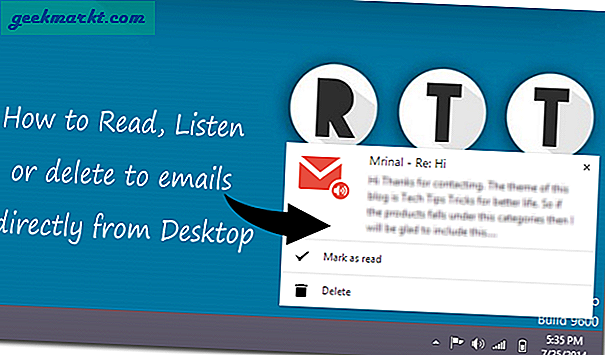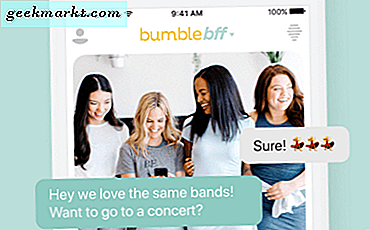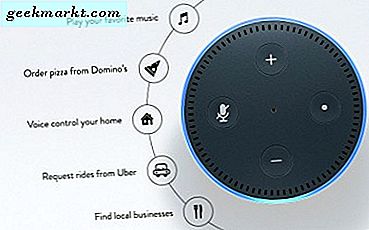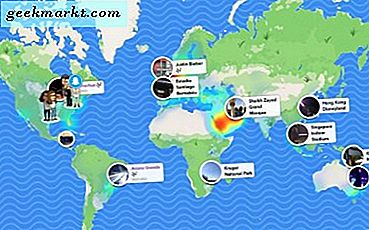บางครั้งฉันก็เสียบจอแสดงผลภายนอกเข้ากับ MacBook ซึ่งฉันใช้ในแนวตั้ง อย่างไรก็ตามฉันต้องการเปลี่ยนการวางแนวของจอแสดงผลในตัวของ MacBook แต่ไม่พบการตั้งค่าที่จะทำเช่นนั้น เมื่อดำน้ำลึกขึ้นฉันพบการตั้งค่าที่ซ่อนอยู่ในสายตาธรรมดา หากคุณยังสงสัยว่าจะหมุนหน้าจอ MacBook ได้อย่างไรมาดูวิธีการ
หมุนหน้าจอ MacBook
ประการแรก ปิดแอปการตั้งค่า บน Mac ของคุณโดยคลิกขวาที่ไอคอน System Preferences (ไอคอนรูปเฟือง) บน Dock
อ่าน:10 สุดยอดแอพแถบเมนูสำหรับ macOS ที่คุณควรใช้ (2020)

ใช้เมาส์ คลิกไอคอน System Preferences บนท่าเรือเพื่อเปิดการตั้งค่า ขั้นตอนนี้คือการเปิดใช้งานการตั้งค่าที่ซ่อนอยู่

ตอนนี้ กดแป้น ALT และ CMD ค้างไว้พร้อมกัน บนแป้นพิมพ์และอย่าปล่อยให้หายไป ตอนนี้ คลิกไอคอนแสดง เพื่อเปิดการตั้งค่าการแสดงผล

ต้องอ่าน:วิธีตั้งค่าทิศทางการเลื่อนที่แตกต่างกันสำหรับเมาส์และแทร็กแพดบน macOS
ตอนนี้คุณจะเห็นตัวเลือกเพิ่มเติมในการหมุนหน้าจอ คุณสามารถคลิกเมนูแบบเลื่อนลงถัดจากการหมุนเพื่อแสดงการวางแนวที่ใช้ได้

เลือกการวางแนวเพื่อหมุนหน้าจอ Mac ของคุณ ในบางกรณีจอแสดงผลของคุณอาจว่างเปล่า แต่ไม่จำเป็นต้องกังวล

เพียงแค่บังคับให้รีสตาร์ท Mac ของคุณเพื่อทำการเปลี่ยนแปลง เอาล่ะหน้าจอที่หมุนได้บน MacBook ของคุณ คุณสามารถทำตามขั้นตอนด้านบนเพื่อคืนค่าการวางแนวหน้าจอ MacBook ของคุณให้กลับมาเป็นปกติ

คำพูดสุดท้าย
นี่เป็นวิธีที่ง่ายและรวดเร็วในการหมุนหน้าจอบน MacBook ของคุณ แม้ว่า macOS จะมีคุณสมบัตินี้ แต่ก็มีการใช้งานที่ไม่ดีมากจนถูกซ่อนไว้ในทางปฏิบัติเพื่อไม่ให้ผู้คนเรียกใช้งานโดยไม่ได้ตั้งใจและทำให้หน้าจอเป็นสีดำ ในครั้งเดียวพวกเขาควรได้รับแรงบันดาลใจจาก Windows และปรับปรุงฟังก์ชันนี้ คุณคิดอย่างไรกับวิธีนี้? แจ้งให้เราทราบในความคิดเห็นด้านล่าง
ยังอ่าน:วิธีปิดใช้งาน Night Shift สำหรับบางแอพบน Mac